Cómo añadir tonos de llamada a tu iPhone (2018)
¡Marca la diferencia con tu flamante iPhone demostrando estilo con un tono personalizado!
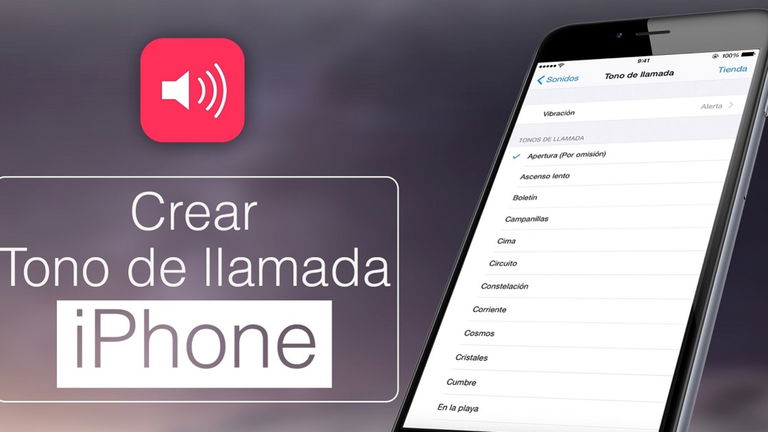
¿Cansado de escuchar el tan famoso tono de llamada de Apple? Normal. Aunque nuestros iPhone no sean mayoría en el mercado español, lo cierto es que hay muchísimas personas que se han decidido a compartir el mismo modelo de terminal, lo cual se traduce en una molestia cuando tenemos el mismo tono de llamada que el resto de usuarios de iPhone en una misma sala. ¿Cómo solucionar esto? ¡Tan simple como personalizar tu tono de llamada!
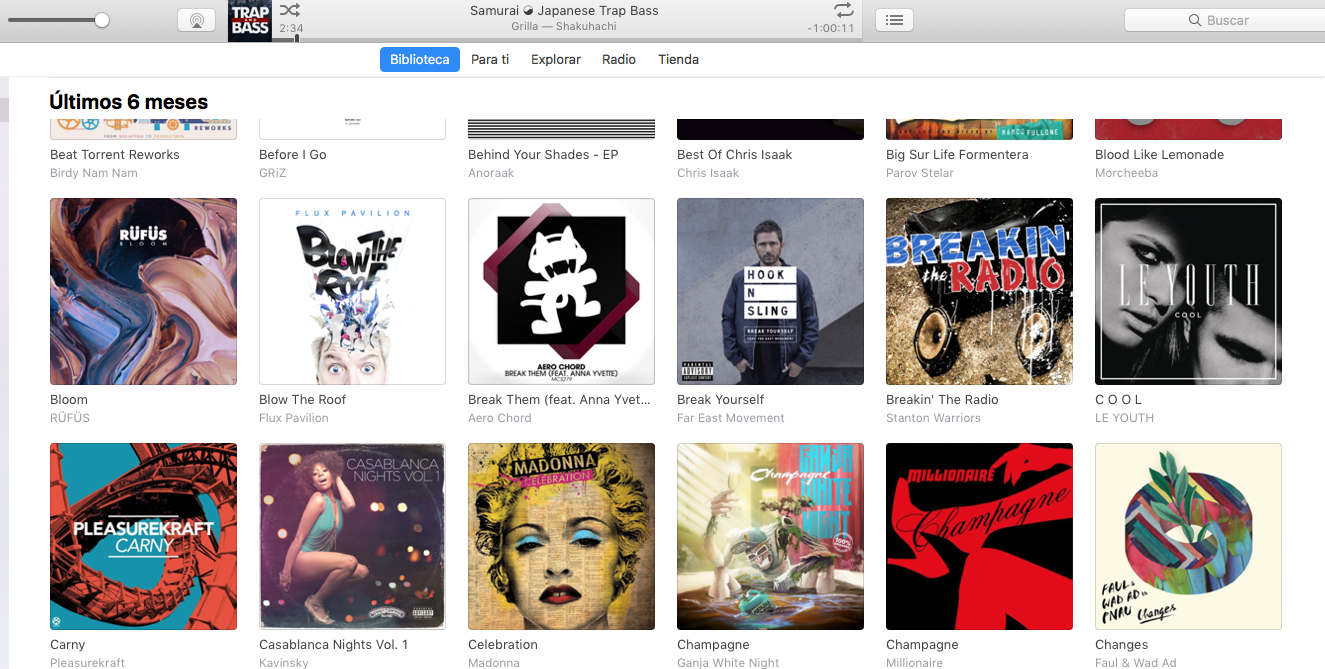
Llega el momento, te decides a cambiar el tono y... ¡Oh, sorpresa! ¿Cómo se hace? Cambiar tu tono de llamada ya se podía hacer antes, pero desde la actualización de iTunes a 12.7 y las novedades que trae consigo iOS 11 se ha modificado el modo de hacerlo, por lo que esta es la forma adecuada de añadir tus tonos de llamada al iPhone en 2018.
Cómo cambiar el tono de llamada del iPhone: 4 pasos
Necesitarás:
- iTunes actualizado a partir de la versión 12.7.
- Un iPhone con iOS 11 o superior.
- Una canción que no esté protegida.
Primer paso: Recorta tu canción favorita
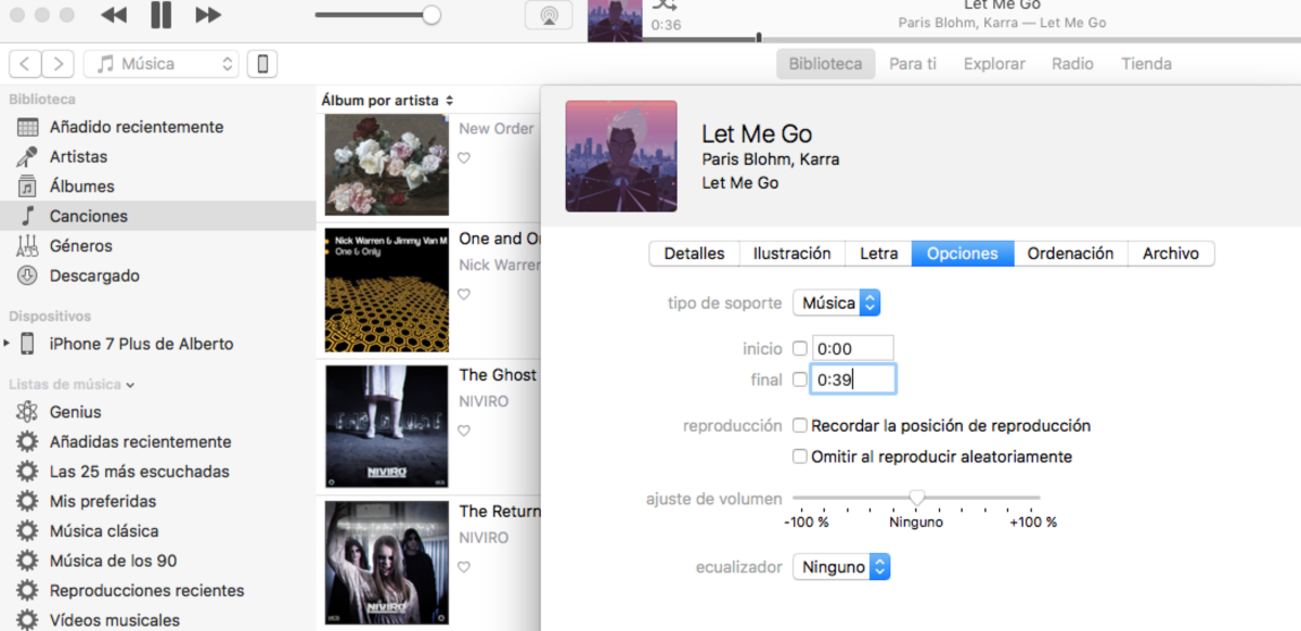
Para comenzar, tenemos que acudir a iTunes (la pista no puede estar en una aplicación externa) y crear una versión AAC recortada de la canción que queramos el tono. La duración no debería ser muy superior a 30 segundos, pues al fin y al cabo es el máximo que suele estar sonando un teléfono móvil. Para ello deberemos seleccionar el tema elegido y, con el click derecho, seguir la ruta 'información de la canción > opciones.
Una vez ahí, deberemos poner el minuto y segundo de comienzo y final para seleccionar el que será nuestro tono de llamada. En mi caso, será desde el comienzo hasta el segundo 39.
Ahora que tenemos los segundos seleccionados, mientras tenemos seleccionada la canción deberemos ir a 'Archivos' > 'Convertir' y 'Crear Versión AAC'. Siempre y cuando la canción no esté protegida(casos como Spotify o Apple Music) iTunes creará directamente una copia recortada de la parte que hemos escogido.
Te puede interesar | iOS 11.3 beta 2 ya disponible con la función de optimización de batería
Segundo paso: Modifica el formato del recorte
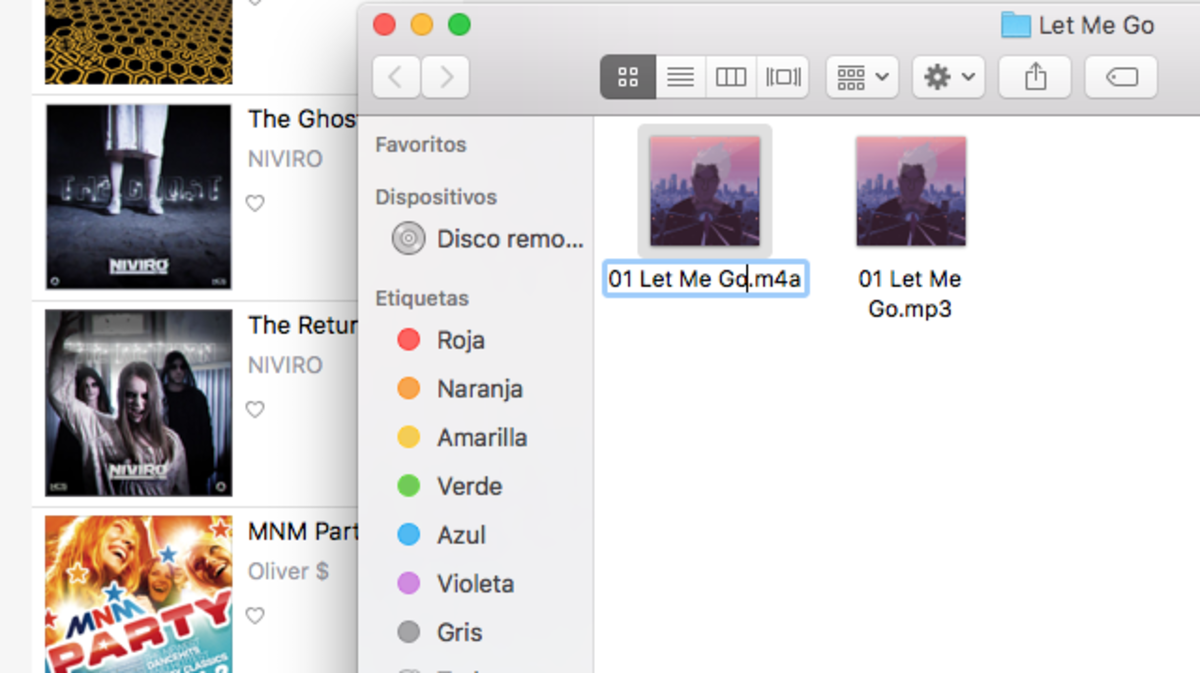
Una vez tenemos nuestro recorte en AAC de nuestra canción, debemos cambiar el formato. ¿Cómo? Muy sencillo: Tan simple como cambiar el nombre. Para ello deberemos acudir a la dirección en la que se encuentra nuestro archivo, y una vez ahí modificar la extensión de .m4a a .m4r
Cuando hayas hecho esto puedes borrar el archivo de tu biblioteca de iTunes (¡pero no envíes el archivo a la papelera!).
Tercer paso: Importa tu nuevo tono a iTunes
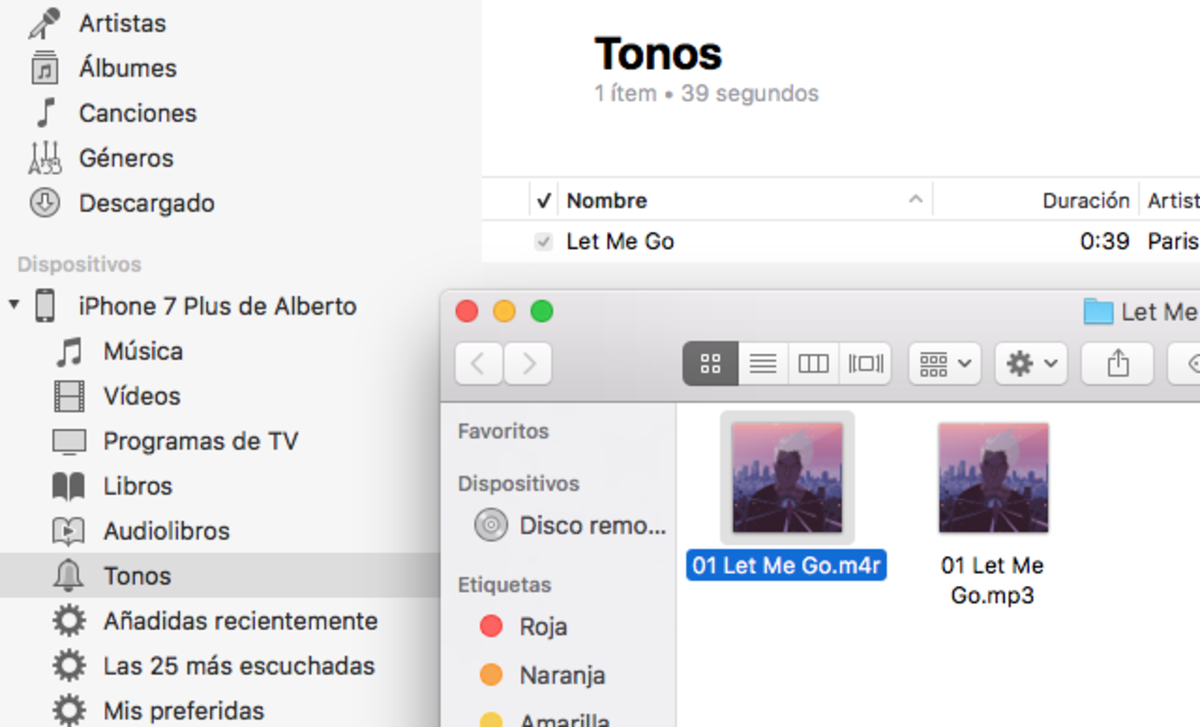
En este paso debemos acudir nuevamente a iTunes y conectar el iPhone al ordenador. Dentro de 'Dispositivos' encontrarás la pestaña 'Tonos'. Es ahí donde hay que pegar nuestro nuevo archivo de extensión m4r. No tendremos que sincronizar la biblioteca para que se refleje en nuestro iPhone.
Te puede interesar | Cómo crear tu tono de llamada personalizado sin iTunes
Cuarto paso: Cambiar el tono de llamada
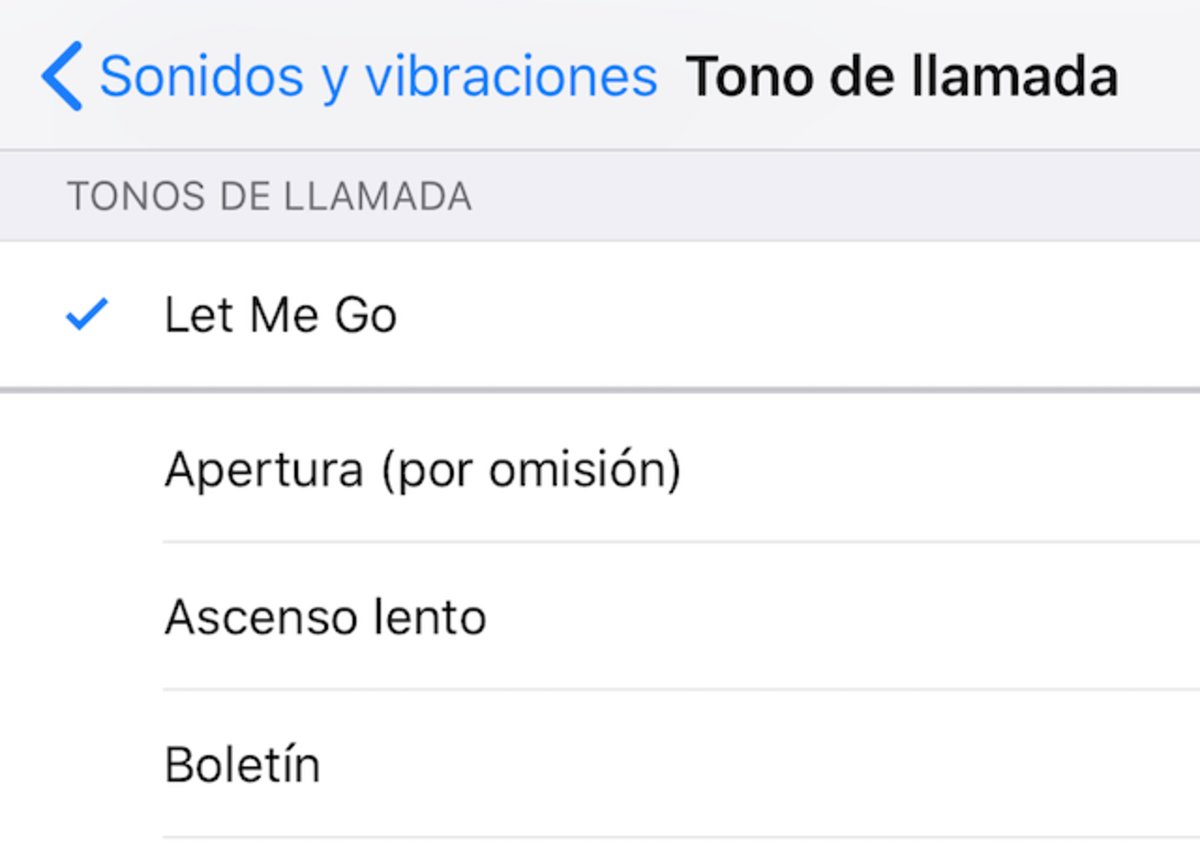
Ahora es momento de acudir a nuestro iPhone. Debemos dirigirnos a 'Ajustes', y una vez ahí bajar hasta encontrar 'Sonidos y vibraciones'. Encontraremos rápidamente la pestaña de 'Tono de llamada', donde efectivamente, estará nuestro tono, listo para marcar la diferencia cada vez que nos llamen. Solamente tendremos que seleccionarlo y accederemos a la previsualización del mismo, seleccionándose así como nuestro actual tono de llamada.
Así que ahora no nos queda ninguna excusa para no personalizar nuestros sonidos, a menos que, claro está, lleves siempre el móvil en silencio (como un servidor).
Puedes seguir a iPadizate en Facebook, WhatsApp, Twitter (X) o consultar nuestro canal de Telegram para estar al día con las últimas noticias de tecnología.